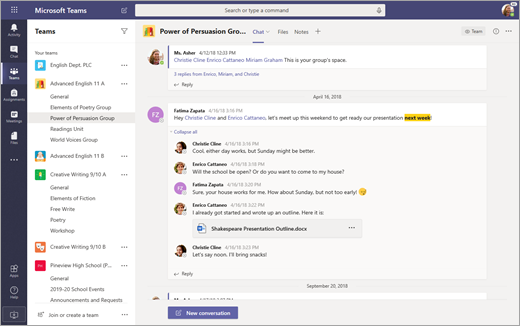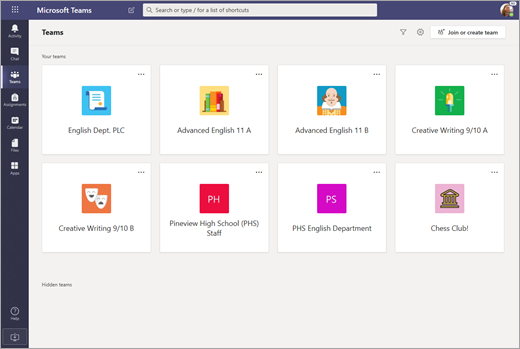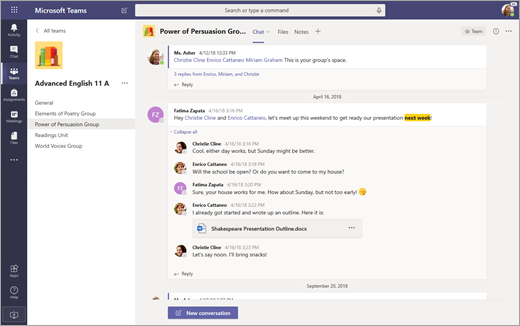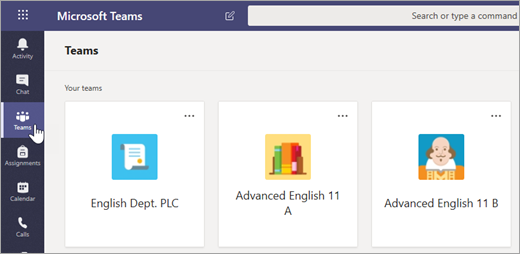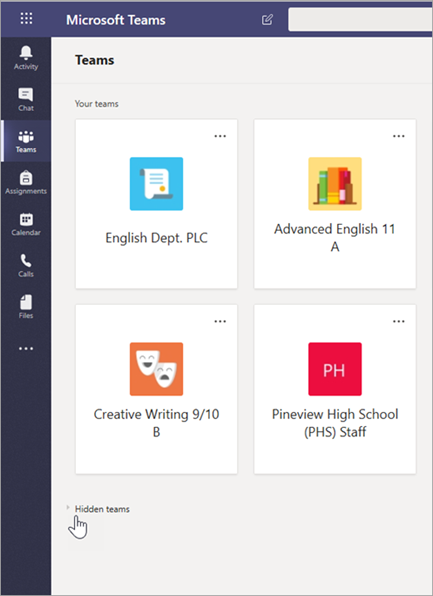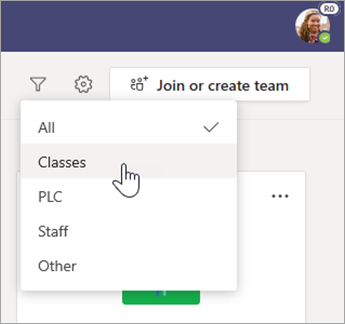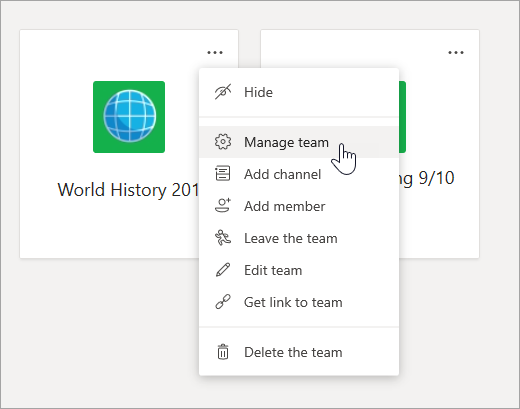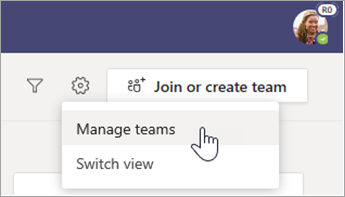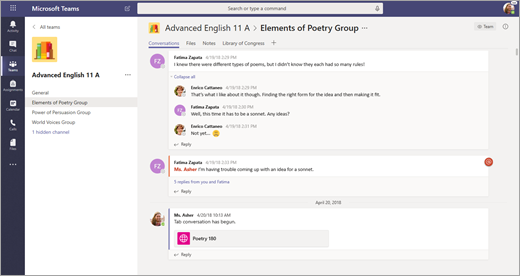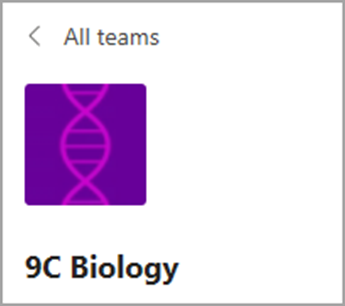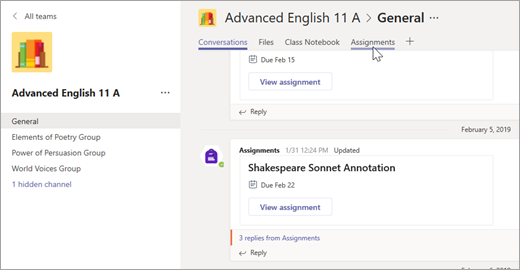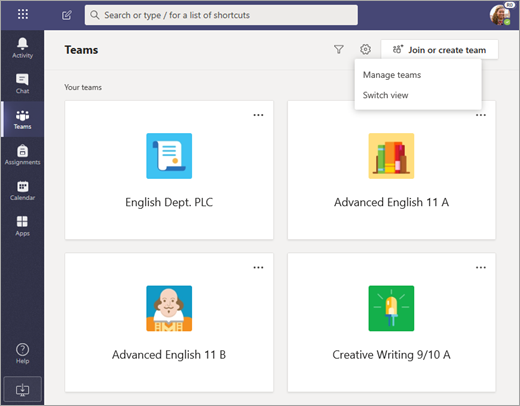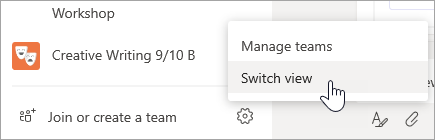Ekiplerinizde gezinmek için yeni ve daha basit bir yol tanıtacağımız için heyecanlıyız. Sınıf, PLC, Personel ve diğer ekipler de dahil olmak üzere tüm ekiplerinizi tek bir merkezi yerde görün. Ek görsel dikkat dağıtmadan konuşmalarınıza ve dosyalarınıza odaklanmak için herhangi bir ekibi seçin. Endişelenmeyin; tüm dosyalarınız, konuşmalarınız ve ödevleriniz hala bıraktığınız yerdedir. İstediğiniz zaman eski görünüme geri dönebilirsiniz ve size aşağıda nasıl yapılacağını gösteririz.
Değişenler
Yeni Teams deneyiminin (Kılavuz görünümü) ve özgün Teams deneyiminin (Liste görünümü) yan yana karşılaştırması aşağıdadır.
|
Liste görünümü |
Kılavuz görünümü |
|---|---|
|
Şu anda Teams listenizi her zaman görürsünüz. |
Kılavuz görünümünde ekipleriniz, Teams görünümünde tek tek kutucuklar olarak düzenlenir. |
|
Açık bir kanalınız olduğunda da böyle görünür. |
Bir ekibin içinde tek gördüğünüz ilgili ekibin kanalları ve sekmeleridir. |
Kılavuz görünümünde ekiplerinizde gezinme
Ekibi açmak için Teams simgesini ve ardından takımın kartını seçin.
En çok etkileşimde bulunacağınız ekipler, görünümünüzün en üstünde yer alır. Diğer ekiplerinizi görüntülemek için Gizli ekipler'i seçin. Ekiplerinizi yeniden sıralamak için bunları seçip tuvalin etrafında sürükleyin.
Ekip kartında diğer seçenekler
Kılavuz görünümünde kanallarınızda gezinme
Ekiplerinizde zaten kullandığınız kanallar hala aynı içeriğe sahip. Birini açmak için:
-
Bir ekip seçin.
-
Kanalı seçin.
Kılavuz görünümünde sekmelerde gezinme
Dosyalarınız, konuşmalarınız ve her ekip içindeki diğer sekmeleriniz taşınmamış. Ödevler ve Sınıf Not Defterleri , sınıf ekiplerinin Genel kanalında yer almaya devam eder.
-
Bir ekip seçin.
-
Kanalı seçin.
-
Tuvalinizin üst kısmında sekmelerinizi arayın.
Liste görünümüne geri dön
Bu yeni görünümün size uygun olduğundan emin değil misiniz? İstediğiniz zaman geri dönebilirsiniz:
-
Teams'ı seçin.
-
Ekibe katıl veya ekip oluştur'un yanındaki Diğer seçenekler'i
-
Görünümü değiştir'i seçin.
-
Düzen'in altında Liste'yi seçin.
Notlar:
-
Kılavuz görünümü hakkındaki fikrinizi değiştirirseniz, ekip listenizin alt kısmındaki Diğer seçenekler
-